A hang vágása az iMovie-ban: oktatóanyag iPhone és Mac számára
Az iMovie egy ingyenes video-/audioszerkesztő szoftver iPhone-ra és Mac-re, amelyet az Apple fejlesztett ki, és lehetővé teszi a felhasználók számára a médiaprojektek zökkenőmentes szerkesztését és előállítását. Amikor az Apple-felhasználók módot keresnek arra, hogy szerkeszthessék, levághassák és kivághassák bizonyos hangjaik egyes részeit, akkor megfelelő, ha szoftvert használnak ehhez. Nem tudták, hogy az iMovie hangvágási és vágási feladatokra is használható; így az útmutató követése segíthet a hozzád hasonló felhasználóknak hatékonyan eligazodni a zökkenőmentesen hang vágása az iMovie-ban folyamat.
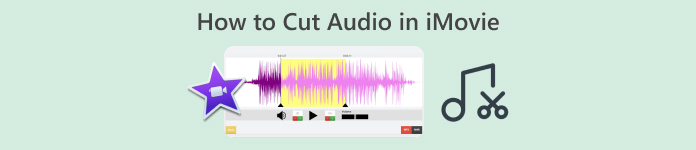
1. rész: A hang vágása az iMovie-ban
iPhone
A zenék vágása az iMovie-ban iPhone-on egyszerűbb, mint Macen. Az iMovie mobil verziója könnyű és egyszerű, zökkenőmentes folyamatot tesz lehetővé, amely lehetővé teszi a felhasználók számára, hogy a mobilalkalmazásban néhány érintéssel megvágják hangfájljaikat. Bármilyen egyszerű is a Mac verzióhoz képest, korlátozott funkciókkal rendelkezik a videó- és hangszerkesztésben.
1. lépés. Menj a tiédhez Fájlok alkalmazást, nyomja meg hosszan a vágni kívánt hangfájlt, koppintson a Megosztás elemre, és nyissa meg az iMovie alkalmazásban. Ha meg akarja vágni a felvételt, rögzítse a hangfájlt az iMovie-on első.
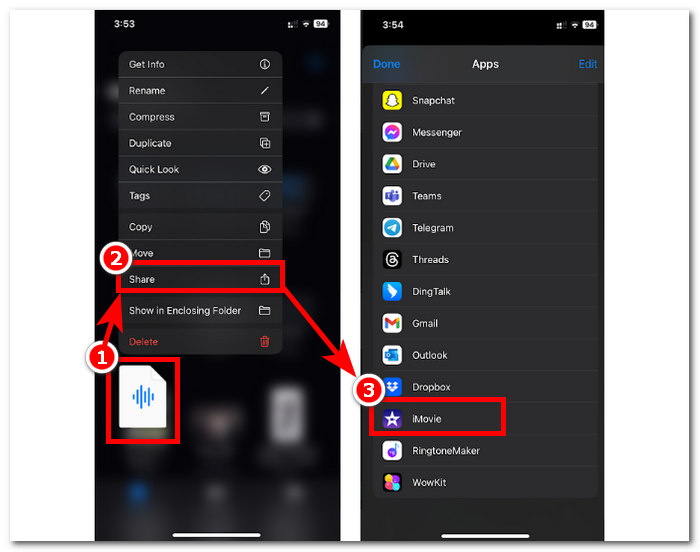
2. lépés. A hangfájl vágásához lépjen a hangfájl kezdetére és végére az idővonalon, és mindkét oldalon vágósávokat fog látni. Egyszerűen húzza a vágósávokat balról és jobbról, amíg elégedett nem lesz a hangminőséggel. Ha elkészült, kattintson a Kész a fenti gombot a folytatáshoz.
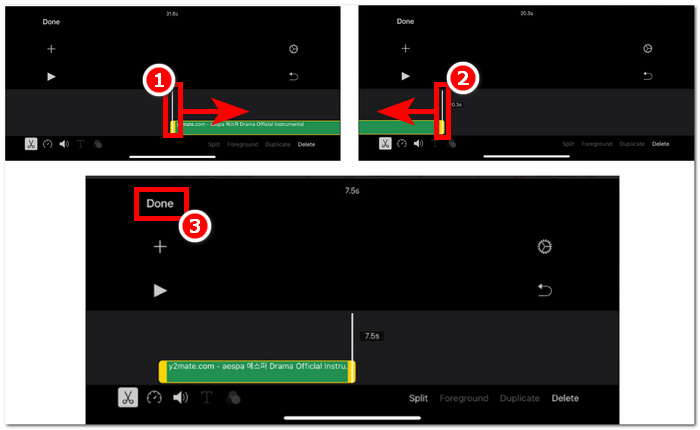
3. lépés. Végül kattintson a Ossza meg ikont az alkalmazás alsó középső részén, és folytassa a mentéssel.
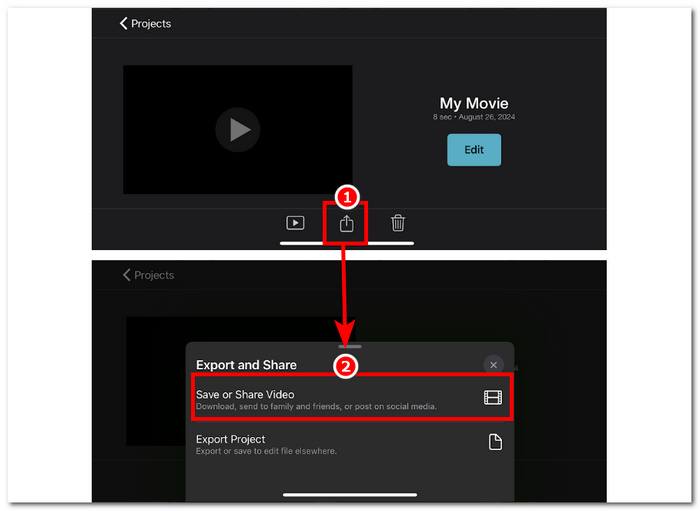
Mac
Hogyan lehet levágni a zenét az iMovie-ról? A felhasználóknak lehetőségük van a hangfelvételek vágására az iMovie segítségével Mac-eszközükön. Az iMovie Mac-verziójának használatával egy hangfájl kivágására a felhasználók különféle hangszerkesztési funkciókhoz férhetnek hozzá, ebben az esetben a klipvágó használatához, amely a mobil verzióban nem érhető el. Ez a klipvágó lehetővé teszi a vágórudak zökkenőmentes húzását balról és jobbról, hogy azonnali vágást hozzon létre. A hatékony végrehajtáshoz kövesse az alábbi lépéseket.
1. lépés. Nyisd ki iMovie szoftvert a Mac számítógépen, és adja hozzá a hangfájlt, vagy húzza a szoftver idővonalára.
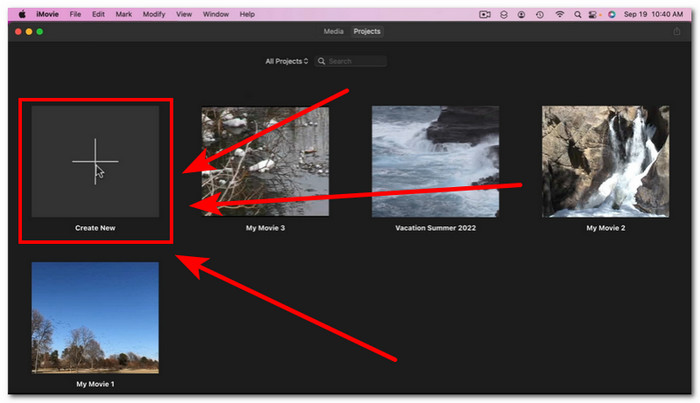
2. lépés. Miután a fájl betöltődött a szoftverbe, kattintson jobb gombbal az audiofájlra, és kattintson a gombra Klipvágó megjelenítése menü.
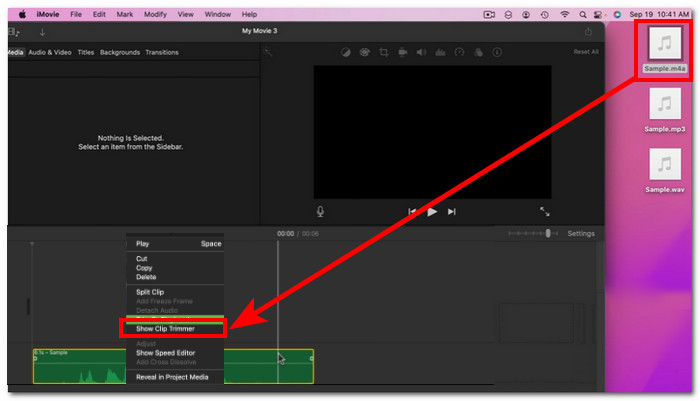
3. lépés. Miután rákattintott, folytassa az audiofájl mindkét végén található vágósávok húzásával a hang vágásához.
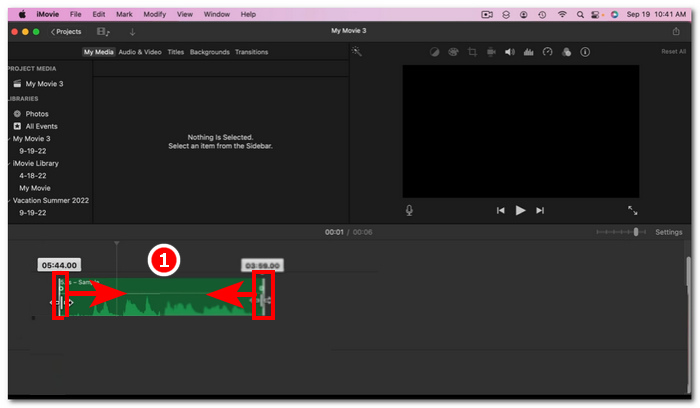
4. lépés. Miután befejezte a kivágást, mentheti a fájlt, ha a szoftver bal felső sarkában található Fájl menüre kattint, és kövesse az alábbi navigációt: File > Ossza meg > File > Következő hogy mentse a Mac-re. Az iMovie csak Mac számítógépeken érhető el.
Ha kell használni iMovie for Windows ilyen vágási funkcióval, nézze meg itt.
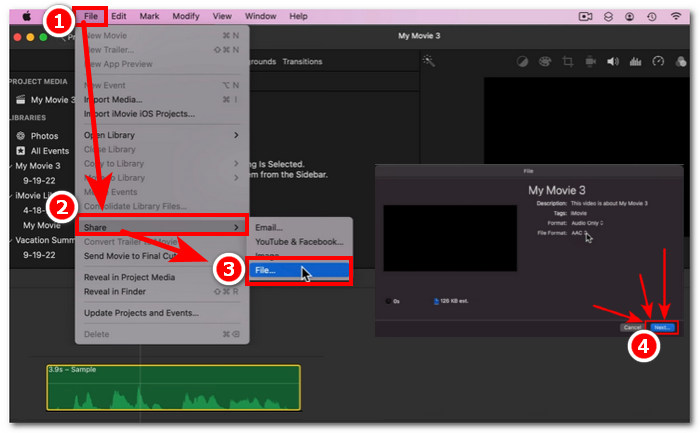
2. rész: Hangrészek kivágása az iMovie-ban
iPhone
Hogyan vághatsz zenét egy iMovie-on? A zene vagy a hang bizonyos részeinek kivágása az iMovie segítségével az iPhone készüléken az, hogy az idővonalon az eltávolítani vagy kivágni kívánt részekre lép. Ezután törölje a dedikált törlés gombbal, hogy könnyen eltávolíthassa az idővonalon lévő részeket.
1. lépés. Hangfájl vágásához nyomja meg hosszan a gombot a Fájlok kb. Ezután érintse meg a Megosztás gombot, és válassza ki az iMovie alkalmazást a fájl megnyitásához.
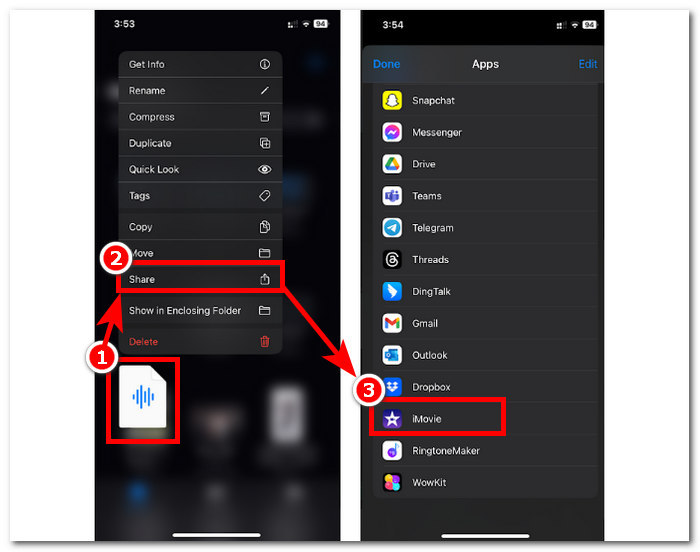
2. lépés. Menjen arra a részre, amelyet ki szeretne vágni az audiofájlból, majd koppintson az olló ikonra a képernyő bal alsó részén, hogy részekre ossza. Most két rész lesz az idővonalon. Válassza ki azt a részt, amelyre nincs szüksége, és kattintson a gombra Töröl gombot a kivágáshoz.

3. lépés. Miután eltávolította az összes szükségtelen részt a hangfájlból, kattintson a Kész gombot a képernyő bal felső sarkában.

4. lépés. Mentse el a fájlt a Megosztás ikonra kattintva, majd koppintson a gombra Videó mentése vagy megosztása.
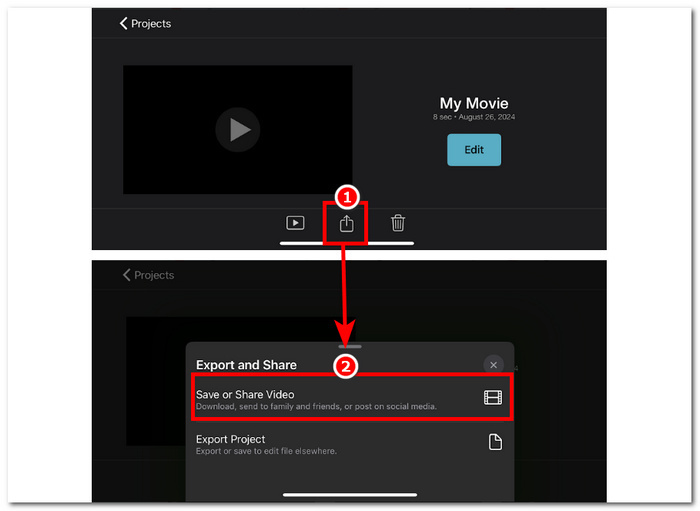
Mac
A hangfájl bizonyos részeinek kivágása az iMovie segítségével egyszerű, mivel az eszköz alapvető funkcióira támaszkodik: a Split Clip funkció és a törlés kombinálása. Az alábbiakban bemutatjuk ennek legegyszerűbb módjait.
1. lépés. Nyisd ki iMovie Mac számítógépén, és kattintson a + gombra a hangfájl megnyitásához, amelyből részeket szeretne kivágni.
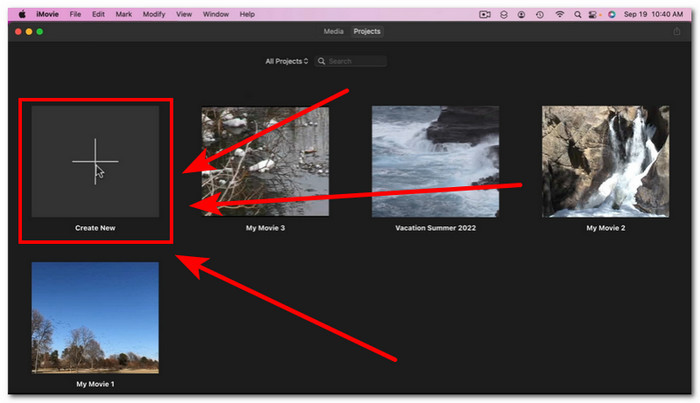
2. lépés. Miután a hangfájl bekerült a szoftverbe, lépjen a hangnak a kivágni kívánt részére, kattintson a jobb gombbal, és válassza ki Osztott klip.
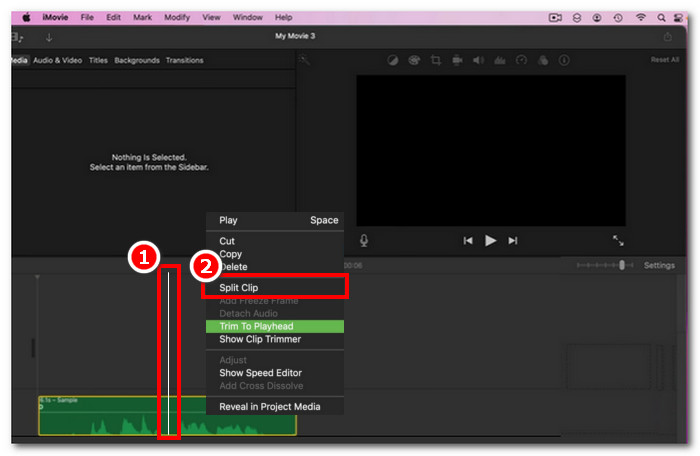
3. lépés. Miután az audiofájlt szétválasztotta, törölje vagy vágja ki azokat a részeket, ahol már nincs szüksége rá, jobb gombbal kattintson rá, majd Töröl.
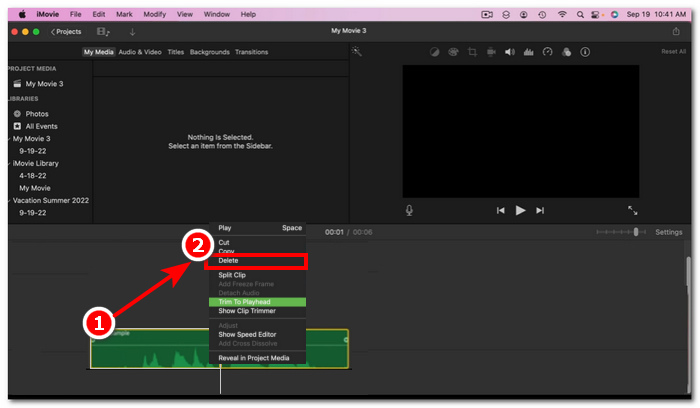
4. lépés. Ezután levágja azt a részt, amelyet nem szeretne a hangjában. Mentse el a fájlt a gombra kattintva File > Ossza meg > File, majd kattintson a Tovább gombra, hogy mentse a Mac számítógépére.

3. rész. A legjobb iMovie alternatíva a hangvágáshoz
Míg az iMovie remekül működik hangfájlok kivágására vagy vágására, megtaláltuk a legjobb alternatív szoftvereszközt arra az esetre, ha hibákat tapasztalna, vagy az iMovie valamilyen okból leállna. FVC-válogatott Video Converter Ultimate a tökéletes eszköz, amely nem csak hangvágóként vagy trimmerként használható, hanem videóként is használható, hasonlóan az iMovie-hoz. Ezenkívül tartalmaz egy szerkesztő eszközt, vágja a hangot, és lehetővé teszi a kimeneti formátum manipulálását. Így ez túlmutat az alapvető hangvágáson vagy -vágáson, mint bármely más szoftvereszköz, mivel verhetetlen feldolgozási sebességgel rendelkezik, miközben veszteségmentes hangminőséget biztosít.
1. lépés. Töltse le és nyissa meg számítógépén az FVC által kiválasztott Video Converter Ultimate szoftvert. A szoftver felületén kattintson a gombra Fájlok hozzáadása hogy betöltse a levágni vagy kivágni kívánt hangfájlt benne bizonyos részek.
Ingyenes letöltésWindows 7 vagy újabb verzióhozBiztonságos letöltés
Ingyenes letöltésMacOS 10.7 vagy újabb verzió eseténBiztonságos letöltés

2. lépés. Kattintson a olló ikonra a szoftver vágási és vágási funkcióinak eléréséhez.
3. lépés. Az audiofájl szoftverfunkciók segítségével történő kivágásához vagy vágásához egyszerűen mozgassa a vágóléceket a megtartani kívánt részekre.

A vágórudakon kívüli részek azok, amelyeket el kell távolítania, hogy rövidebbre vághassa az audiofájlt.
4. lépés. Végül az új és rövidebb hangfájl mentéséhez kattintson a Összes konvertálása gombot a módosítások mentéséhez, és a számítógépe erre a célra szolgáló mappájába.

4. rész. GYIK az iMovie hangjának levágásáról
Hogyan választja ki a hang egy részét az iMovie-ban?
Miután a hangfájlt több részre osztotta, kiválaszthat egy részt úgy, hogy egyszerűen megérinti vagy rákattint a hang adott részeire az idővonalon. Ha a kiválasztott alkatrész körül sárga keret van, az azt jelenti, hogy kiválasztotta azt a részt.
Miért vágja le a hangot az iMovie?
Ha az iMovie hirtelen levágja a videó egy részét, ez azt jelezheti, hogy a hang hossza meghaladja az iMovie maximális hanghosszát. Az útmutató írásakor a felhasználó által az iMovie szoftverbe importálható hanganyag maximális hossza egy óra tíz perc.
Le tudod vágni a hangot a Quicktime-ban?
Igen, a felhasználók levághatják a hangfájlokat a QuickTime segítségével, ha betöltik hangfájljukat a lejátszóba, a lejátszó felületének felső részén a Szerkesztés menüre kattintanak, és folytatják a Vágás szakaszt.
Következtetés
Az Apple saját iMovie szoftverének köszönhetően a vágás létrehozása és bizonyos részek kivágása egy hangfájlban egyszerű és könnyű. Noha a videószerkesztő szoftverről ismert, valahogy probléma nélkül képes elvégezni a hangszerkesztési feladatokat, például a vágást és a vágást. Az iOS és a macOS felhasználók biztosan tudják, hogy maximalizálják az iMovie által kínált funkciókat a hangszerkesztési feladatok során; érdemes azonban megjegyezni, hogy ha a szoftverrel a jövőben problémák merülnek fel, feltétlenül használja a többfunkciós FVC által kiválasztott Video Converter Ultimate-et.



 Video Converter Ultimate
Video Converter Ultimate Screen Recorder
Screen Recorder



